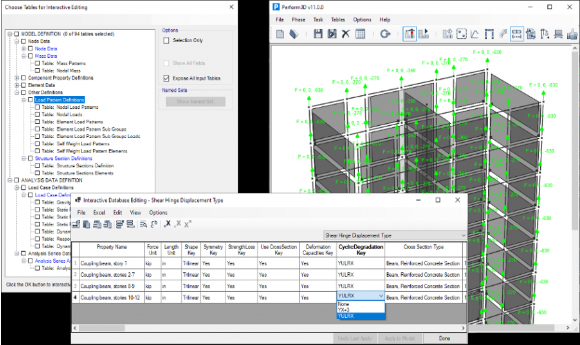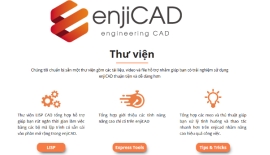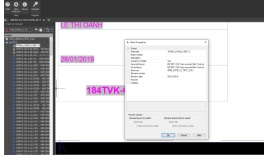Công ty cổ phần công nghệ và tư vấn CIC
Tin chuyên ngành
Trang chủ > Tin tức > Tin chuyên ngành > enjiCAD Tips: Cách thay đổi tên hiển thị của lệnh trên thanh Ribbon vô cùng đơn giảnenjiCAD Tips: Cách thay đổi tên hiển thị của lệnh trên thanh Ribbon vô cùng đơn giản
13/05/2025
Lượt xem 76
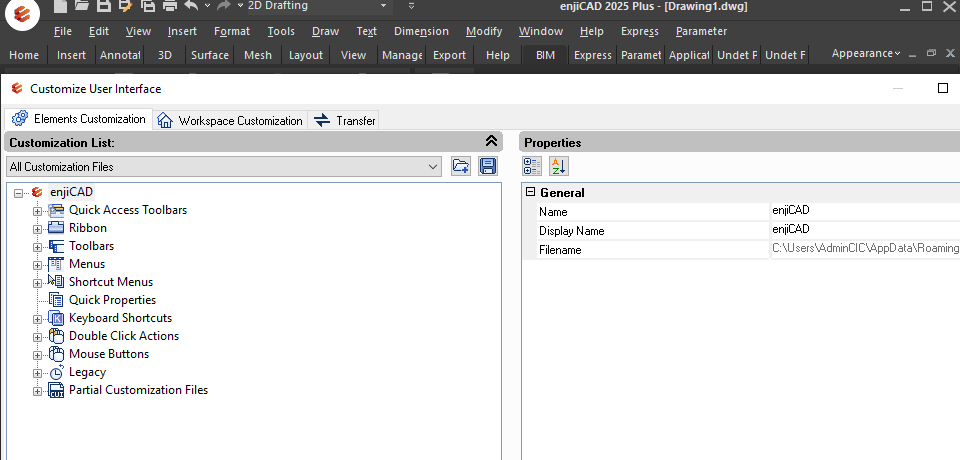
Đầu tiên, chúng ta cần phải có phần mềm enjiCAD. Các bạn có thể tải xuống bản dùng thử miễn phí 30 ngày tại đây.
Tại phần mềm enjiCAD ta mở lên giao diện model và lưu ý rằng cần chuyển qua hệ giao diện Ribbon. Nếu đang sử dụng giao diện classic ta có thể tự chuyển về giao diện ribbon tại tab ở góc trái bên trên màn hình:
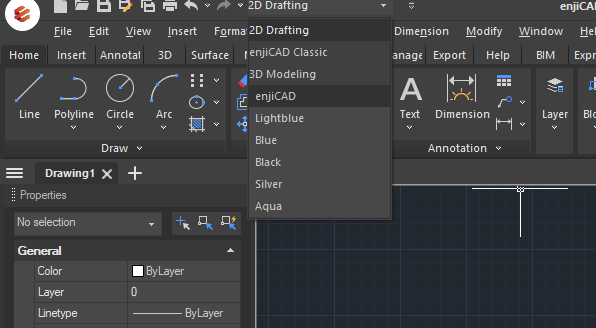
Tại đây ta chọn vào 2D Drafting hoặc 3D Modelling đều được.
Tiếp theo ta nhập lệnh CUI để gọi cửa sổ Customize User Interface.

Đây là giao diện của cửa sổ CUI giúp người dùng có thể cá nhân hóa môi trường làm việc, chỉnh sửa phím tắt, loại bỏ các công cụ không cần thiết…
Ở phía trên bên trái phần Customization List, ta sẽ tìm tới công cụ cần chỉnh sửa tên hiển thị, ví dụ ở đây ta trỏ tới phần Text thuộc tab Express:
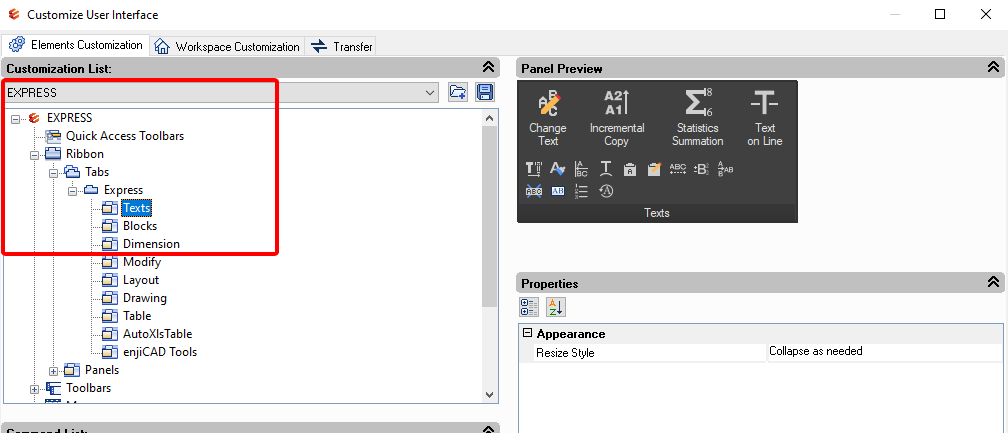
Tiếp theo ta chọn trực tiếp vào icon của lệnh hiển thị bên phải, ví dụ ta chọn vào lệnh Change Text:
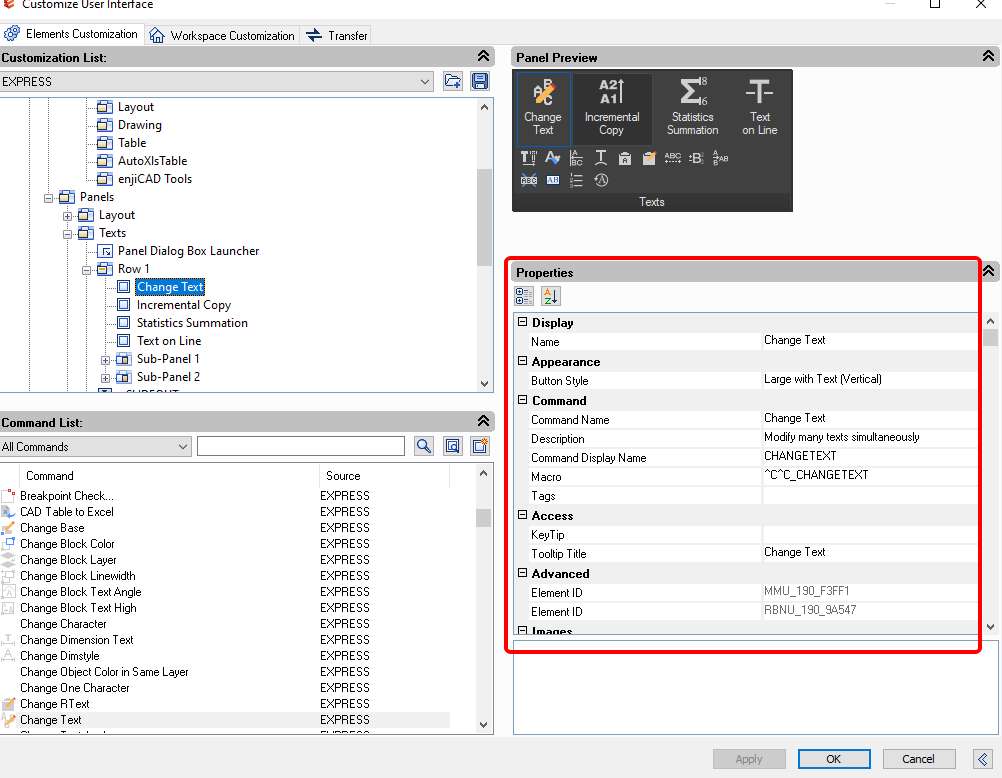
Khi này ở bảng Properties phần mềm hiển thị rất nhiều các thông tin về tính năng được chọn như Tên hiển thị, kiểu nút hiển thị, tên của tính năng, mô tả tính năng…
Ở đây ta thay đổi Display Name thành “Thay đổi Text”, ở phần mô tả Description ta nhập “Thay đổi tính chất của Text” sau đó Apply và OK để lưu kết quả.
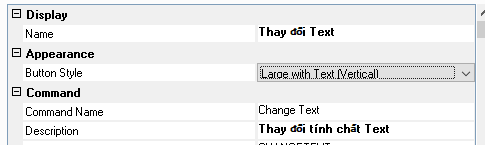
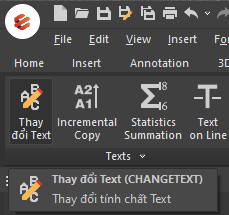
Khi này, tên của tính năng và phần mô tả đã được thay đổi theo ý muốn. Ngoài ra, tính năng CUI này còn có thể giúp người dùng tùy chỉnh được nhiều và sâu hơn nữa, mời các bạn theo dõi thêm ở những bài viết sau. Chúc các bạn thành công!